Ondsindet software (malware) er kun effektivt, hvis det er i stand til at forblive inficeret på computeren så længe som muligt ved automatisk at køre, når Windows er startet op. Dette kan let gøres ved at skrive kode, der tilføjer en startpost, når filen først køres. Forsøg på at identificere, om et program, der automatisk starter i Windows, er godt eller dårligt, er måske ikke så let, fordi der er en hel del startpladser at se på, og så skal du analysere, om de er legitime.
Det mest almindelige og velkendte værktøj, der er indbygget i Windows, som du kan bruge til at kontrollere for opstartelementer, er systemkonfigurationen, der kan køres ved at trykke på WIN + R for at få vist vinduet Kør, skriv msconfig, tryk på Enter-tasten og kontroller fanen Start.

Liste over startelementer i værktøjet Systemkonfiguration er ufuldstændig, hvor nogle gratis værktøjer som Emsisoft HiJackFree, Runscanner og OSAM kommer i spil. Nogle af disse værktøjer kan automatisk give dig god eller dårlig vurdering af de kendte processer, men hvis du gerne vil forstå mere, er her 8 websteder, som du kan bruge til at undersøge opstartprogrammerne. 1. WinPatrol PLUS Knowledgebase
WinPatrol PLUS Knowledgebase indeholder en enorm database med programinformation, hvor den angiveligt kun er tilgængelig for betalte PLUS-brugere. Imidlertid kan offentligheden få adgang til databasen, hvis man kender URL-adressen. Vidensbasen indeholder ikke meget detaljerede tekniske oplysninger om et program, men du kan helt sikkert stole på beskrivelserne, der er lette at forstå og skrevet til nørder, der ikke er computere.
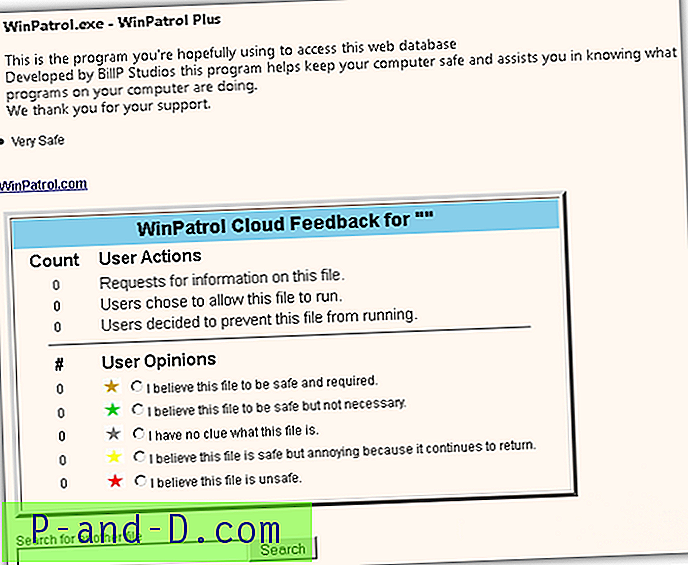
Selvom WinPatrol PLUS Knowledge Base ikke ser ud til at have en hovedindeksside, hvor den viser alle de kendte programinformation, kan du besøge linket herunder for at se WinPatrol's programoplysninger med vurdering, og der er et søgefelt i bunden, hvor det står “Søg efter en anden fil”. Indtast blot filnavnet på det program, du gerne vil kontrollere, om det er godt eller dårligt i henhold til WinPatrol, og klik på knappen Søg.
Besøg WinPatrol PLUS Knowledgebase
2. Aflødning af databasens opstartprogrammer over computere
Bleeping Computer har eksisteret i mange år med deres virkelig nyttige forum, der tilbyder gratis teknisk support til fjernelse af malware. Deres websted har en database, der indeholder over 20.000 poster af opstartprogrammer. En af de mest værdifulde oplysninger om programstartrapporten er, at den viser gyldigheden af programmet, og hvis det er nødvendigt eller påkrævet at køre ved opstart, da nogle programmer ikke rigtig behøver at køre konstant i baggrunden.
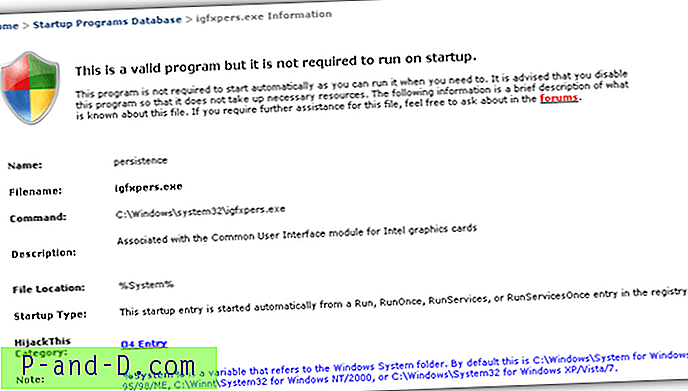
Oplysninger såsom startnavn, filnavn, kommando, beskrivelse, filplacering, starttype og HijackThis kategori kan findes i rapporten.
Besøg Bleeping Computer Startup Programs Database
3. Pacmans portal
Pacmans portal-database er sandsynligvis den største, der indeholder programopstartoplysninger tæt på 40.000. Du kan ende med mange resultater, hvis du søger efter et velkendt filnavn. Tricket her er at henvise til “Startup Item or Name” og efterfulgt af at kontrollere beskrivelsen for at sikre, at placeringen af filen matcher den der findes på din computer.
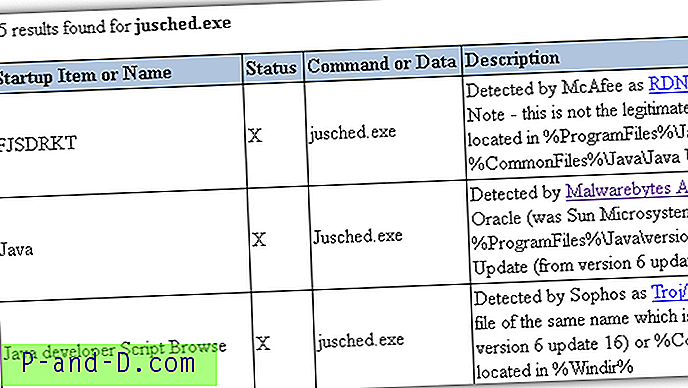
Det testede startprogram vil indeholde et link til en mere detaljeret rapport, der viser metoden, der bruges til at starte det testede program.
Pacmans portal
4. Bør jeg blokere det?
Hvis du har hørt om softwaren kaldet "Skal jeg fjerne det?" som bruges til automatisk at kontrollere, om der er uønskede programmer som adware, værktøjslinjer eller bloatware på din computer, de har oprettet en onlinetjeneste kaldet "Skal jeg blokere det?" der indeholder detaljerede oplysninger baseret på filnavnet. Ikke kun du kan søge efter mere information om filen baseret på navnet, den accepterer også MD5 og SHA-1.
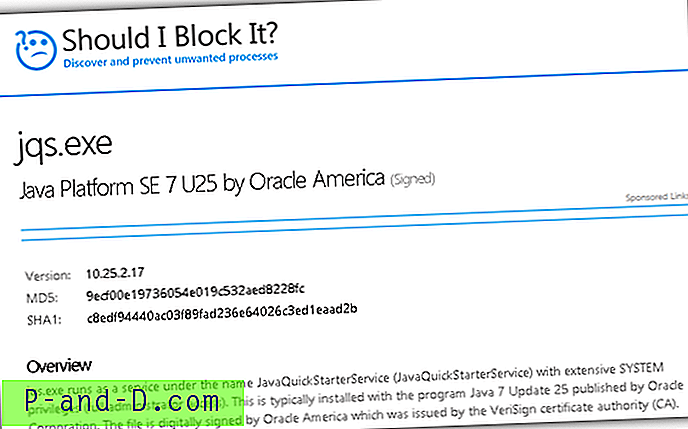
Oplysningerne fra Should I Block Det er meget tekniske og er mere velegnede til avancerede brugere. I modsætning til de tre første nævnte websteder, der fortæller dig, om filen er nødvendig eller ej, skal jeg blokere Den giver meget detaljerede oplysninger såsom ressourceudnyttelse, procesegenskaber, tråde, distribution efter OS / land / pc-producent, startposter og netværksforbindelser .
Besøg Skal jeg blokere det?
5. File Inspect Library
File Inspect er et websted oprettet af Auslogics for at give nyttige oplysninger om kørende processer.
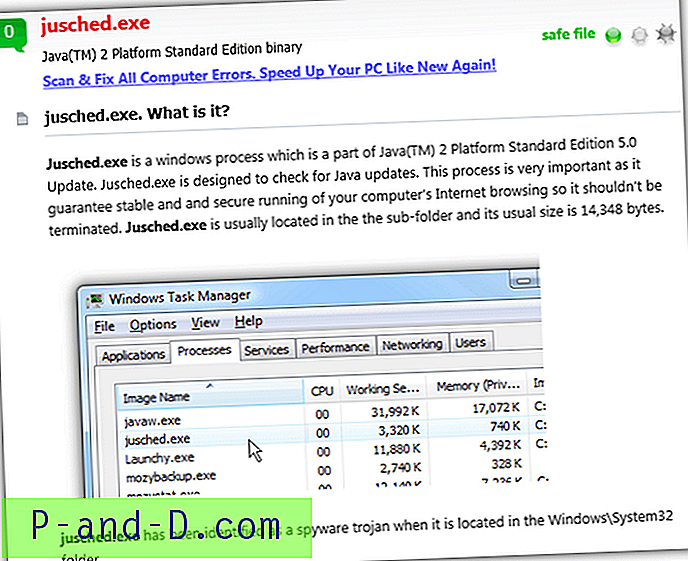
Der er et par andre websteder, der ligner dette, som er oprettet af softwareproducenter for at tiltrække besøgende til at downloade deres software, men File Inspect Library skiller sig ud, fordi de lægger ekstra på ved at inkludere skærmbilleder med trinvis vejledning til, hvordan man deaktiverer et program fra opstart .
Besøg File Inspect Library
6. Neuber Windows-proces- og opgaveliste
Neuber er skaberen af den populære Security Task Manager-software. Der er ikke meget teknisk information om processen, men det, der gør rapporten værdifuld, er det store antal brugervurderinger og anmeldelser.
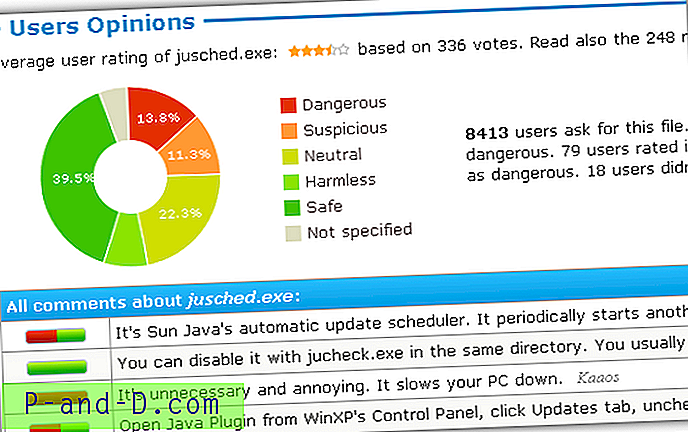
Den eneste ulempe er, at de ikke giver en søgning for at slå deres database op, hvis et specifikt program er godt eller dårligt. Hvad du kan gøre er at erstatte filnavnet, der er placeret i slutningen af URL-adressen, med det, du vil tjekke før .html-udvidelsen. Hvis du f.eks. Har brug for at kontrollere filnavnet jusched.exe, ville webadressen være:
http://www.neuber.com/taskmanager/process/ jusched.exe .html
Udskift simpelthen fed jusched.exe med det filnavn, du vil undersøge.
Besøg Neuber Windows-proces- og opgaveliste
7. System Explorer fildatabase
System Explorer File Database er virkelig enorm med over 25 millioner filoplysninger og 50.000 anmeldelser. De holder styr på alle varianter af et filnavn, for eksempel har filnavnet jusched.exe i sig selv 1180 poster.
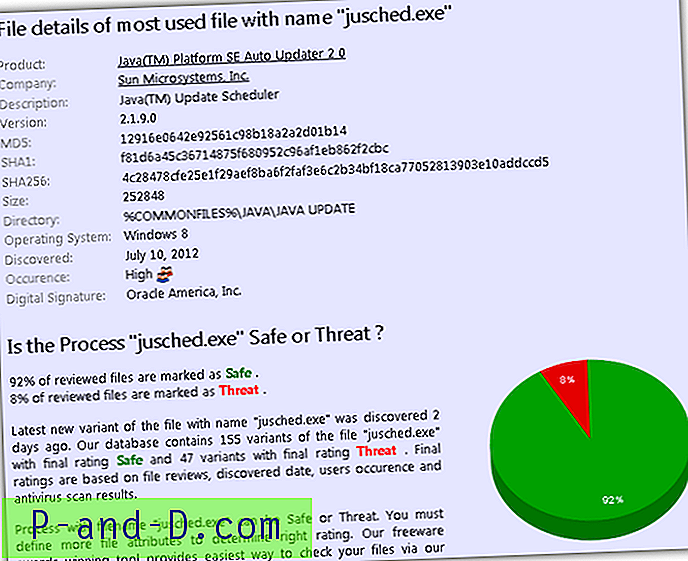
Der er selvfølgelig noget malware, der bruger dette filnavn i et forsøg på at narre brugeren til at tro, at en legitim proces er startet, men faktisk er det ondsindet. Igen er det vigtigt, at du sammenligner MD5-hash i stedet for at stole på selve filnavnet for at afgøre, om programmet er godt eller dårligt.
Besøg System Explorer File Database
8. Google
Hvis ingen af ovennævnte websteder har oplysninger om det startprogram, du undersøger, er en metode, du ikke bør gå glip af, at bruge Google til at søge efter filnavnet for at se, om der er nogen resultater, der siger, at programmet er godt eller dårligt.

Du skal dog være ekstra forsigtig med søgeresultaterne, fordi der sandsynligvis er mange websteder, der har oprettet rapportsiderne uden meget nyttige oplysninger. De prøver bare at tiltrække dig til at downloade og installere deres software, der hævder at løse eller reparere problemet baseret på det filnavn, du søger.
Besøg Google
Bemærk : Du kan også bruge HijackThis til at scanne din computer til opstartprogrammer og derefter indsende logfilen til en af de fem automatiserede HijackThis-loganalysatorer.





